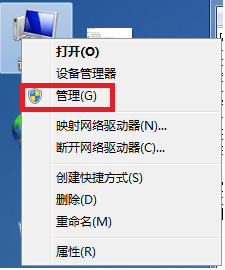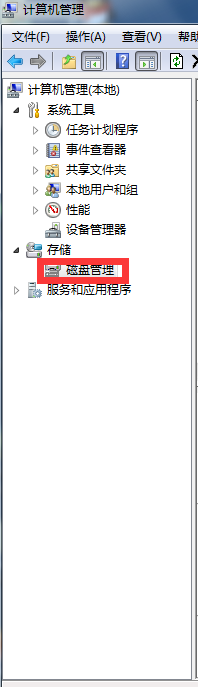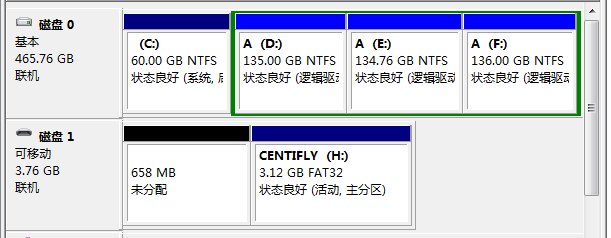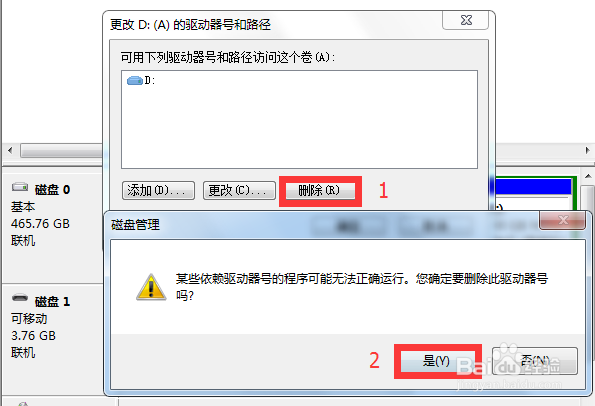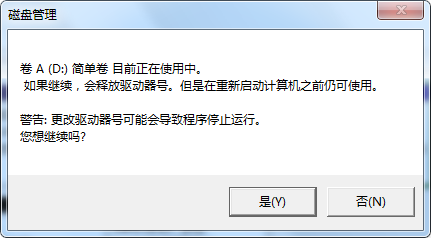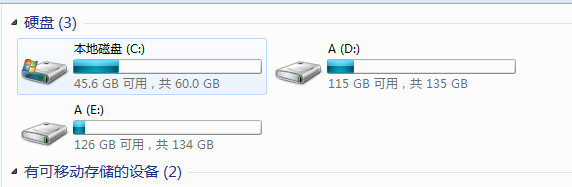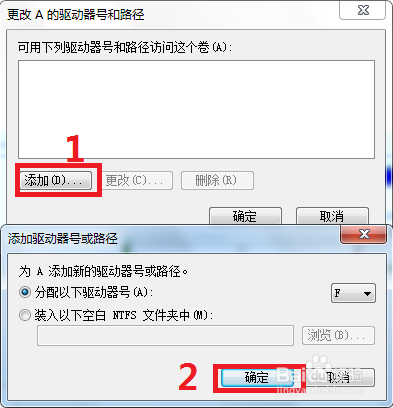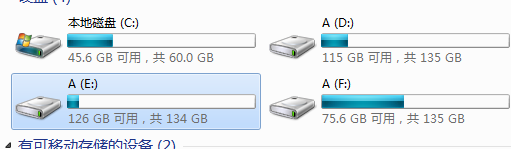Win7磁盘图标显示未知格式的图标或不正常
1、一、右键我的电脑、然后点击管理
2、二、然后可以看到里面有一个存储和磁盘管理,点击磁盘管理
3、三、下面就要查看你到底是哪个磁盘图标变了,接下来我们以E盘作为例子,我的E盘图标变了我想改过来
4、四、右键此图片中的E盘,以我打的文字为准,图片只是个例子,因为我是教,我的电脑没事,按照文字来就行了
5、五、点击“更改驱动号和路径”
6、六、什么都不用管,直接点击“删除”然后点击“是”即可
7、七、如果你出现这种情况,就是因为有些软件程序在E盘上运行,所以你删除了那个软件就找不到它所在的盘了,你可以选择关闭在E盘上运行的软围泠惶底件,或者是重启电脑,如果你没有什么要紧的程序,比如说你没有在E盘上记录什么东西,或者是一些无关紧要的软件,直接点击是也行(如果你没出现图片中的情况直接跳过此步骤)
8、八、删除之后你会发现你少了一个硬盘,不用着急,只是隐藏起来了
9、九、这一步就是再把盘符添加进去,其实还是重复原来的步骤,还是点击“更改驱动号和路径”然后点击藜局腑载添加,然后在弹出来的“添加驱动号和路径”窗口中直接点“确定”即可
10、十、打开我的电脑,是不是发现里面的图标又变回来了,正常了
声明:本网站引用、摘录或转载内容仅供网站访问者交流或参考,不代表本站立场,如存在版权或非法内容,请联系站长删除,联系邮箱:site.kefu@qq.com。
阅读量:93
阅读量:38
阅读量:23
阅读量:51
阅读量:42